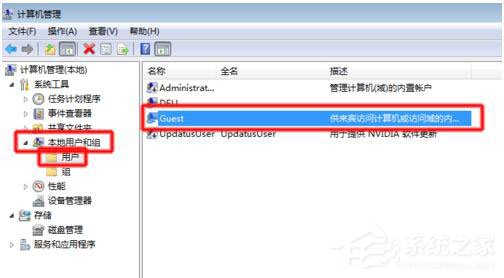有時候由於工作或者娛樂的需要,我們常常會建立一個局域網,但是建立局域網之後卻發現各種各樣的問題,最常見的就是局域網訪問需要密碼。那麼當你遇到Win7局域網訪問需要密碼該怎麼辦呢?不懂的朋友看看以下文章。
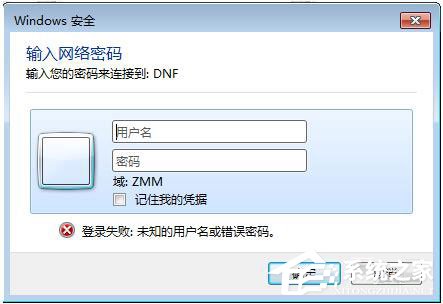
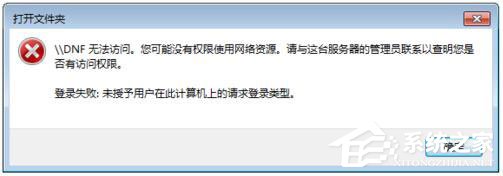
一、出現此問題的原因
1、我們如果在局域網中能看到對方的電腦,但是雙擊後提示輸入賬號和密碼,或者提示“登陸失敗:未授予用戶在計算機上的請求登陸類型”。這兩種問題都歸結於用戶是以什麼方式登陸?
(1)Guest用戶登陸訪問。
(2)以Windows身份驗證方式登陸訪問(也就是輸入賬號和密碼)。
這兩種方式登陸訪問如果設置不正確都會提示“輸入用戶名與密碼”的對話框,區別在於,如果你想通過Guest訪問可以通過設置不用輸入用戶名與密碼,如果你想通過Windows身份驗證方式登陸訪問就必須知道對方電腦的登陸賬號和密碼。
注意:我們出現無法訪問的情況問題出在被訪問機器上,所以下面的操作都是針對被訪問機器。
二、Guest用戶登陸訪問
1、如果我們訪問對方電腦出現如下提示:
我們按照以下操作排除即可解決問題。
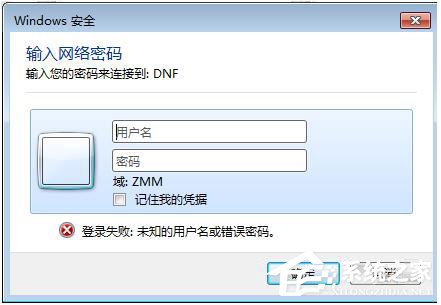
2、問題一:Guest賬戶是否禁用?如果禁用改為啟用即可,如果已經改為啟用直接看問題二。
方法為:我們右鍵“我的電腦”→“管理”。
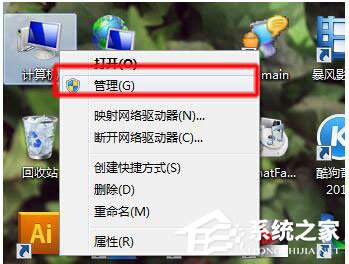
3、在彈出的對話框中選擇“本地用戶和組”→“用戶”→“Guest”。